Si të shkruani shënime në OneNote 2013 në Android

Mësoni si të shkruani shënime në OneNote 2013 në Android me krijimin, hapjen dhe regjistrimin e shënimeve. Aplikoni strategji efektive për menaxhimin e shënimeve tuaja.
Tabelat kryesore të Excel janë shumë të gjithanshme, sepse ato ju mundësojnë të analizoni lehtësisht përmbledhjet e sasive të mëdha të të dhënave duke përdorur një sërë funksionesh përmbledhëse (megjithëse totalet e krijuara me funksionin SUM ndoshta do të mbeten gatishmëria juaj e vjetër). Kur vendosni tabelën kryesore të Excel-it, merrni disa vendime: çfarë funksioni përmbledhës të përdorni, në cilat kolona (fusha) zbatohet funksioni përmbledhës dhe me cilat kolona (fusha) janë tabeluar këto llogaritje.
Tabelat kryesore të Excel janë perfekte për të kryqëzuar një grup të dhënash në listën tuaj të të dhënave me një tjetër. Për shembull, mund të krijoni një tabelë kryesore nga një tabelë e bazës së të dhënave të punonjësve, e cila përmbledh pagat për çdo kategori pune të ndërthurura (të renditura) sipas departamentit ose vendit të punës.
Nëse krijimi i një tabele të re përmbledhëse me mjetin e Analizës së Shpejtë është shumë punë për ju, ju i krijoni ato menjëherë me butonin komandues të Tabelave Pivot të Rekomanduara. Për të përdorur këtë metodë, ndiqni këto hapa të thjeshtë:
Zgjidhni një qelizë në listën e të dhënave për të cilën dëshironi të krijoni tabelën e re kryesore.
Me kusht që lista juaj e të dhënave të ketë një rresht titujsh kolonash me rreshta të njëpasnjëshëm të dhënash, kjo mund të jetë çdo qelizë në tabelë.
Zgjidhni butonin e komandës Recommended PivotTables në skedën Insert të Ribbon ose shtypni Alt+NSP.
Excel shfaq një kuti dialogu të Rekomanduara PivotTables. Kjo kuti dialogu përmban një kuti liste në anën e majtë që tregon mostra të të gjitha tabelave kryesore të sugjeruara që Excel 2019 mund të krijojë nga të dhënat në listën tuaj.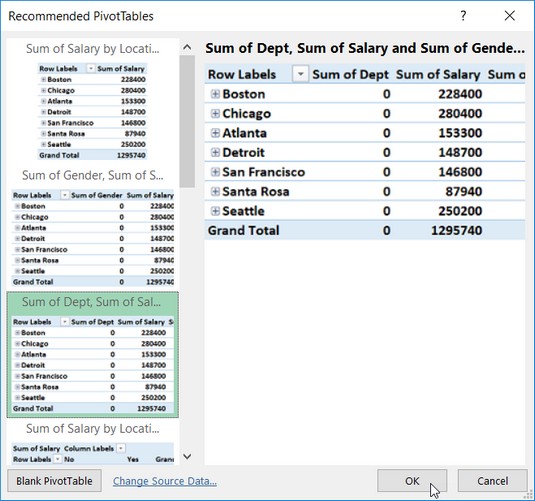
Krijimi i një tabele të re përmbledhëse nga mostrat e tabelave kryesore të shfaqura në kutinë e dialogut të Rekomanduara PivotTables.
Zgjidhni mostrën e tabelës kryesore që dëshironi të krijoni në kutinë e listës në të majtë dhe më pas klikoni OK.
Sapo klikoni OK, Excel krijon një tabelë të re përmbledhëse duke ndjekur mostrën e zgjedhur në fletën e vet të punës (Fleta1) të futur përpara të tjerave në librin tuaj të punës. Kjo tabelë kryesore zgjidhet në fletën e re në mënyrë që paneli i detyrave Fushat e tabelës kryesore të shfaqet në anën e djathtë të dritares së fletës së punës në Excel dhe skeda kontekstuale e Mjeteve të PivotTable të shfaqet në Shirit. Mund të përdorni opsionet në këtë panel detyrash dhe në skedën kontekstuale për të personalizuar më pas tabelën tuaj të re kryesore të Excel.
Ndonjëherë, asnjë nga tabelat kryesore që sugjeron Excel 2019 kur krijoni një tabelë të re me mjetin "Analiza e shpejtë" ose butonin e komandës "Tabelat kryesore të rekomanduara" nuk i përshtatet llojit të përmbledhjes së të dhënave që keni parasysh. Në raste të tilla, mund të zgjidhni ose tabelën kryesore të sugjeruar, faqosja e së cilës është më afër asaj që keni në mendje, ose mund të zgjidhni të krijoni tabelën kryesore nga e para (një proces që nuk është aq i vështirë ose që kërkon kohë).
Për të krijuar manualisht një tabelë të re përmbledhëse nga fleta e punës me të dhënat që do të analizohen, poziciononi treguesin e qelizës diku në qelizat e kësaj liste dhe më pas klikoni butonin e komandës PivotTable në skedën Futni shiritin ose shtypni Alt+NV.
Më pas, Excel hap kutinë e dialogut "Krijo tabelën kryesore" dhe zgjedh të gjitha të dhënat në listën që përmban kursorin e qelizës (treguar nga një kuti rreth gamës së qelizave). Më pas mund të rregulloni diapazonin e qelizave në kutinë e tekstit Table/Range nën butonin Zgjidh një tabelë ose varg nëse korniza nuk përfshin të gjitha të dhënat për t'u përmbledhur në tabelën kryesore.
Si parazgjedhje, Excel ndërton tabelën e re kryesore në një fletë pune të re që shton në librin e punës. Nëse, megjithatë, dëshironi që tabela kryesore të shfaqet në të njëjtën fletë pune, klikoni butonin Ekzistues i fletës së punës dhe më pas tregoni vendndodhjen e qelizës së parë të tabelës së re në kutinë e tekstit Vendndodhja. (Thjesht sigurohuni që kjo tabelë e re kryesore nuk do të mbivendosë asnjë tabelë ekzistuese të të dhënave.)
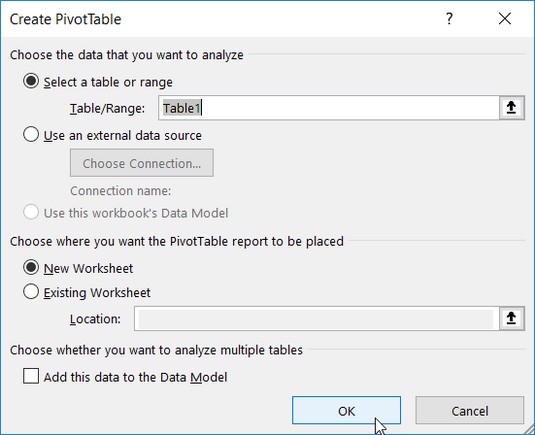
Tregoni burimin e të dhënave dhe vendndodhjen e tabelës kryesore në kutinë e dialogut "Krijo tabelën kryesore".
Nëse burimi i të dhënave për tabelën tuaj kryesore është një tabelë e jashtme e bazës së të dhënave e krijuar me një program të veçantë të menaxhimit të bazës së të dhënave, siç është Access, duhet të klikoni butonin Përdor një burim të jashtëm të të dhënave, klikoni butonin Zgjidhni lidhjen dhe më pas klikoni emrin e lidhje në kutinë e dialogut Lidhjet ekzistuese. Gjithashtu, Excel 2019 mbështet analizimin e të dhënave nga tabela të shumta të lidhura në një fletë pune (i referuar si një model i të dhënave). Nëse të dhënat në tabelën e re kryesore të Excel që po krijoni do të analizohen së bashku me një tabelë tjetër ekzistuese kryesore, sigurohuni që të zgjidhni kutinë e kontrollit "Shto këto të dhëna në modelin e të dhënave".
Nëse tregoni një fletë të re pune si vendndodhjen e tabelës së re kryesore në kutinë e dialogut "Krijo tabelën kryesore", kur klikoni OK, programi fut një fletë të re pune në pjesën e përparme të librit të punës me një rrjet bosh për tabelën e re të boshtit. Gjithashtu hap panelin e detyrave Fushat e PivotTable në anën e djathtë të zonës së fletës së punës dhe shton skedën kontekstuale të Veglave të PivotTable në Shirit. Paneli i detyrave PivotTable Fields ndahet në dy zona: kutia e listës Zgjidhni fushat për t'u shtuar në raport me emrat e të gjitha fushave në listën e të dhënave që mund të zgjidhni si burim të tabelës të paraprirë nga kutitë e kontrollit bosh dhe një Zvarrit Fushat ndërmjet seksioneve të zonave më poshtë të ndarë në katër zona të rënies (FILTRA, KOLONA, RRESHT dhe VLERA).
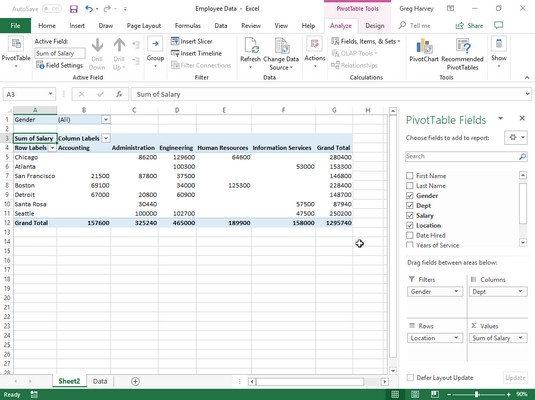
Plotësohet tabela kryesore e Excel pas shtimit të fushave nga lista e të dhënave të punonjësve në zonat e ndryshme të rënies.
Ju gjithashtu mund të futni një fletë të re pune me rrjetin bosh të tabelës së përmbledhjes duke zgjedhur butonin Bosh PivotTable në kutinë e dialogut të Rekomanduar PivotTable ose paletën e opsioneve të mjetit të Analizës së Shpejtë (shfaqet vetëm kur Analiza e Shpejtë nuk mund të sugjerojë tabela përmbledhëse për të dhënat tuaja). Vetëm kini parasysh se kur zgjidhni butonin Blank PivotTable në këtë kuti dialogu ose paletë, Excel 2019 nuk hap fillimisht kutinë e dialogut Krijo PivotTable. Nëse keni nevojë të përdorni ndonjë nga opsionet e ofruara në këtë kuti dialogu në krijimin e tabelës suaj të re, duhet të krijoni tabelën kryesore me butonin e komandës PivotTable në vend të butonit të komandës PivotTables të rekomanduara në skedën Fut.
Për të kompletuar tabelën e re kryesore të Excel, gjithçka që duhet të bëni është të caktoni fushat në panelin e detyrave PivotTable Fields në pjesë të ndryshme të tabelës. Ju e bëni këtë duke zvarritur një emër fushe nga kutia e listës Zgjidhni fushat për t'u shtuar në raport dhe duke e hedhur atë në një nga katër zonat më poshtë, të quajtura zona të rënies:
Për të kuptuar se si këto zona të ndryshme lidhen me një tabelë kryesore, shikoni tabelën e plotësuar të Excel-it.
Për këtë tabelë kryesore, ju caktoni fushën Gjinia nga lista e të dhënave (një fushë që përmban F (për femra) ose M (për meshkuj) për të treguar gjininë e punonjësit në zonën e rënies FILTERS. Ju gjithashtu caktoni fushën Dept (që përmban emrat e departamenteve të ndryshme në kompani) në zonën e rënies COLUMNS, fushën e vendndodhjes (që përmban emrat e qyteteve të ndryshme me zyra të korporatave) në zonën e rënies ROWS dhe fushën e pagave në zonën e rënies VALUES. si rezultat, kjo tabelë kryesore tregon tani shumën e pagave për punonjësit meshkuj dhe femra në secilin departament (nëpër kolona) dhe më pas paraqet këto shuma sipas vendndodhjes së tyre të korporatës (në çdo rresht).
Sapo shtoni fusha në një tabelë të re kryesore (ose zgjidhni qelizën e një tabele ekzistuese në një fletë pune), Excel zgjedh skedën Analize të skedës kontekstuale të Mjeteve të PivotTable që shfaqet automatikisht në Shirit. Midis shumë grupeve në këtë skedë, ju gjeni grupin Shfaq në fund që përmban butonat e mëposhtëm të komandës:
Mësoni si të shkruani shënime në OneNote 2013 në Android me krijimin, hapjen dhe regjistrimin e shënimeve. Aplikoni strategji efektive për menaxhimin e shënimeve tuaja.
Mësoni si të formatoni numrat në një varg teksti në Excel për të përfshirë informacione të sakta dhe tërheqëse për raportet tuaja.
Në Excel 2010, fshini të dhënat apo formatin e qelizave lehtësisht me disa metoda të thjeshta. Mësoni si të menaxhoni përmbajtjen e qelizave me opsione të ndryshme.
Zhvilloni aftësitë tuaja në formatimin e elementeve të grafikut në Excel 2007 përmes metodave të thjeshta dhe efikase.
Mësoni se si të rreshtoni dhe justifikoni tekstin në Word 2010 me opsione të ndryshme rreshtimi dhe justifikimi për të përmirësuar formatimin e dokumenteve tuaja.
Mësoni si të krijoni makro në Excel 2019 për të automatizuar komandat dhe thjeshtuar detyrat tuaja.
Mënyra vizuale dhe e shpejtë për të vendosur një ndalesë skedash në Word 2016 është përdorimi i vizores. Zbulo disa këshilla dhe truke për përdorimin e skedave në këtë program.
Mësoni si të formula boshtet X dhe Y në Excel 2007, duke përfshirë mundësitë e ndryshimit të formatimeve për grafikët e ndryshëm.
Eksploroni se si Excel mund t
Mësoni se si të përdorni veçorinë Find and Replace të Excel 2007 për të gjetur dhe zëvendësuar të dhëna në mënyrë efikase. Kjo udhëzues është e përshtatshme për të gjithë përdoruesit që dëshirojnë të rrisin produktivitetin e tyre.







